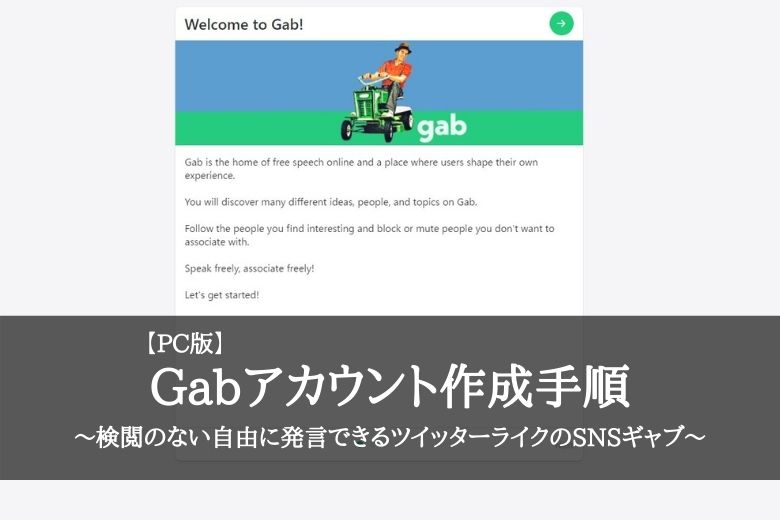この記事には広告を含む場合があります。
記事内で紹介する商品を購入することで、当サイトに売り上げの一部が還元されることがあります。
大手SNSで検閲が厳しくなっている。代替として今回はツイッターライクのgab(ギャブ)のアカウント手順を紹介する。
本記事は大手SNSによる検閲に関するセンシティブな情報を含みます。本記事で提起する問題については客観的な事実(エビデンス)を元にご自身で判断してください。
簡単な使い方についての解説はこちら。
 【PC版】検閲のない次世代SNS gabの使い方【簡易版】~ギャブでの投稿、コメント、ユーザーの検索など~
【PC版】検閲のない次世代SNS gabの使い方【簡易版】~ギャブでの投稿、コメント、ユーザーの検索など~
現時点で投稿の検索方法が確認できていない。gabでは投稿内容の検索ができない可能性がある。
目次
大手SNSの検閲
2021年1月現在大手SNSでの検閲が厳しくなっている。誹謗中傷ではなく正当な批判までもが規制され自由に発言することができない。嘘のような話であるがこれが現実である。
検閲の無いSNS
大手SNSにかわり検閲がないとされるParlerやGab。玉石混交であるが権力者に都合の悪い情報が見つかる可能性が高い。Parlerのアカウント作成手順はこちら。
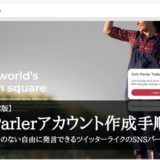 【PC版】Parlerアカウント作成手順~検閲のない自由に発言できるツイッターライクのSNSパーラー~
【PC版】Parlerアカウント作成手順~検閲のない自由に発言できるツイッターライクのSNSパーラー~
アカウント作成手順
gabのアカウント作成方法について説明する。
- gabにアクセス
- サインアップ
- 利用規約を確認
- 必要事項を入力
- 初期設定
- メールアドレス認証
1. gabにアクセス
GabのサイトをWikiで確認。gab.comにアクセス。
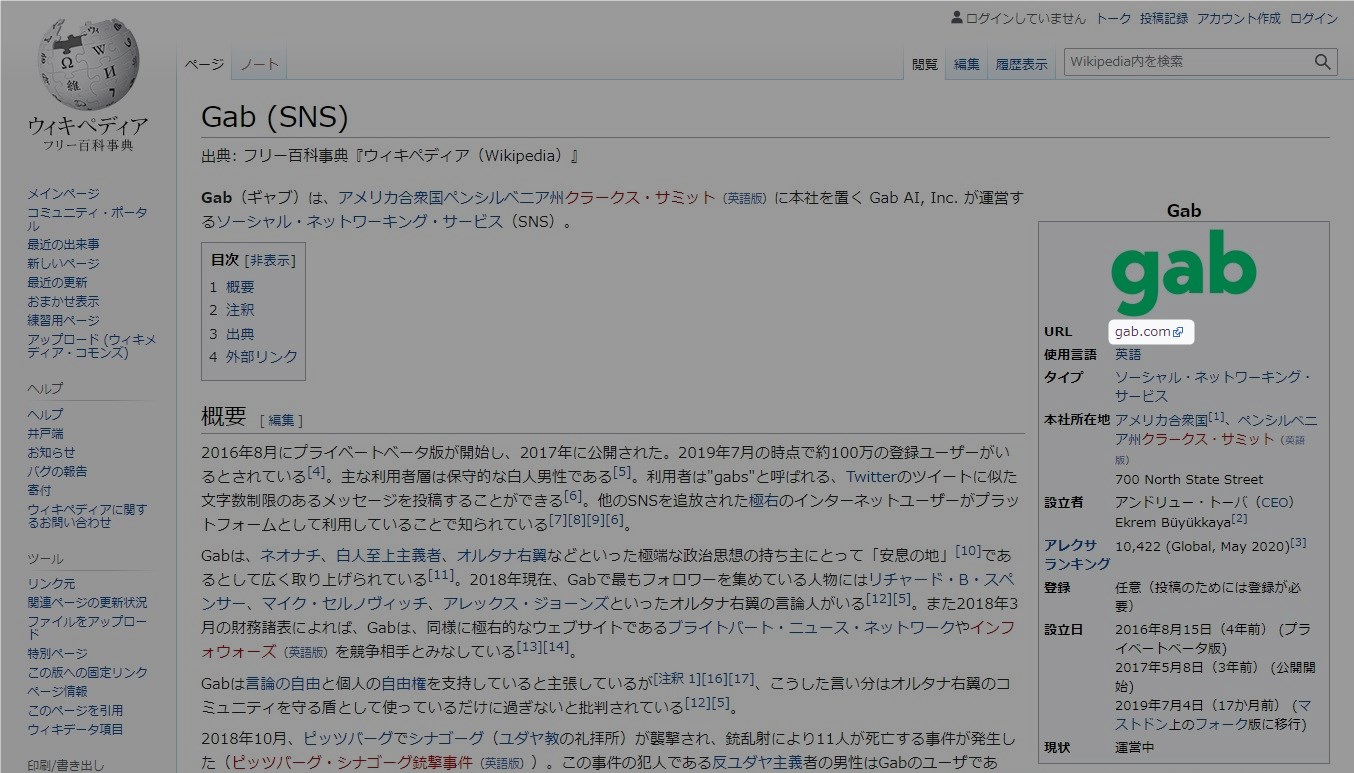
2. サインアップ
「Sign up」をクリック。
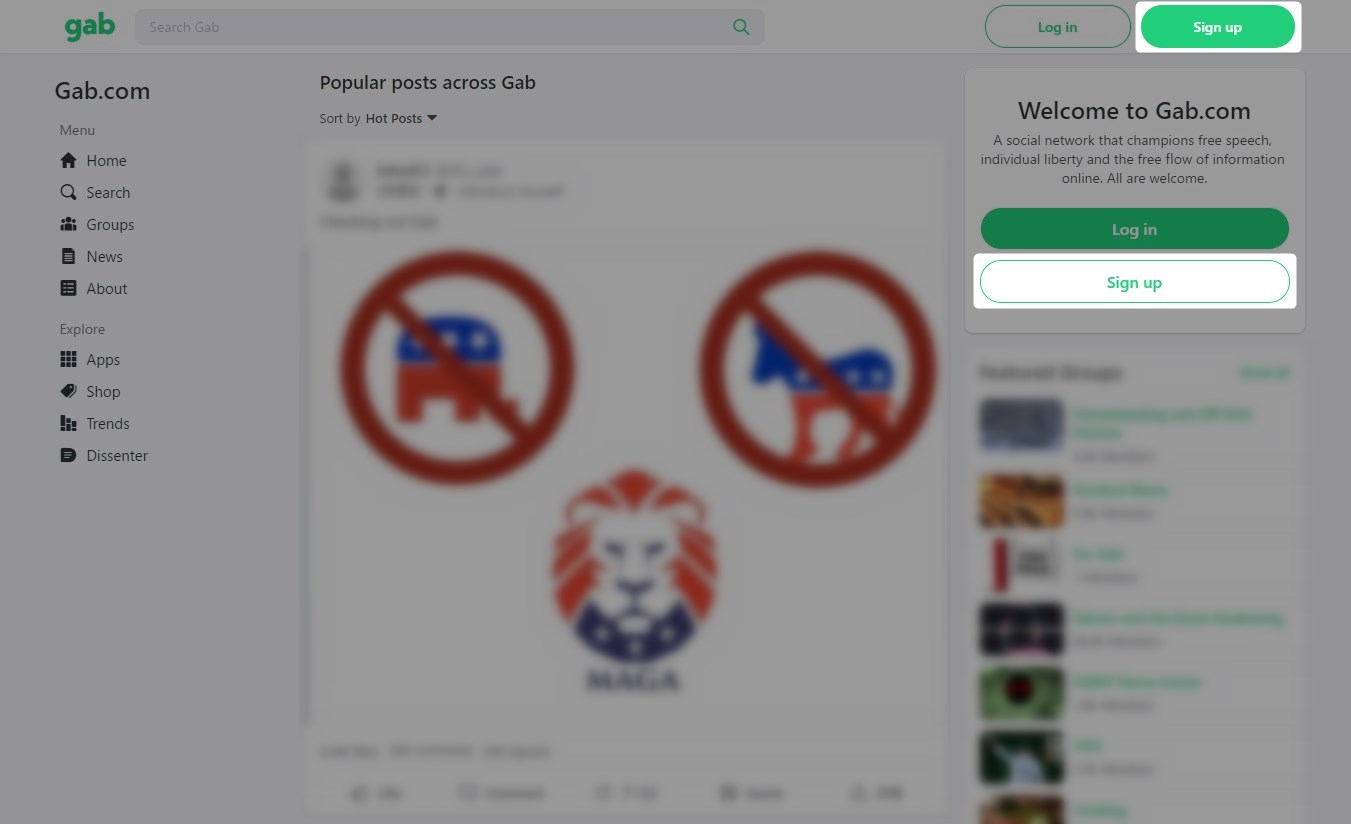
3. 利用規約を確認
「利用規約」をクリックして内容を確認しチェックを入れる。
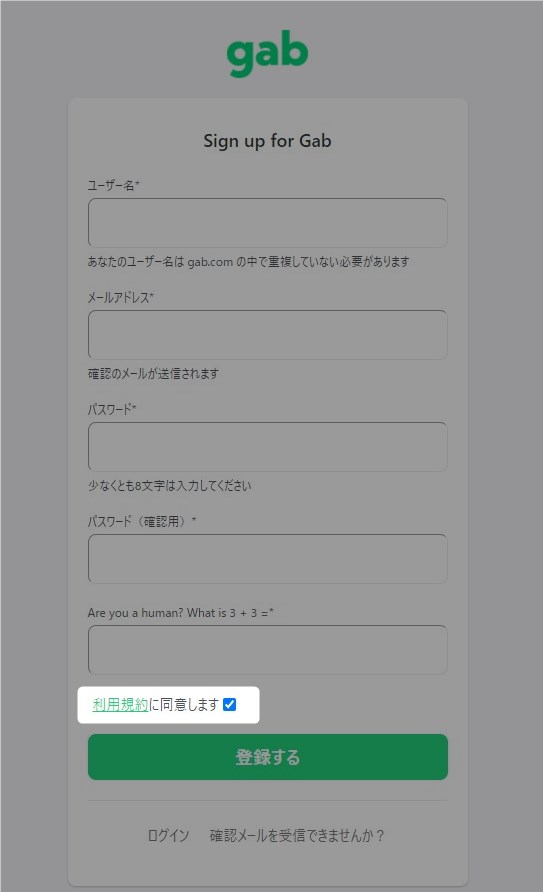
4. 必要事項を入力
ユーザー名などの必要情報を入力し「登録する」をクリック。
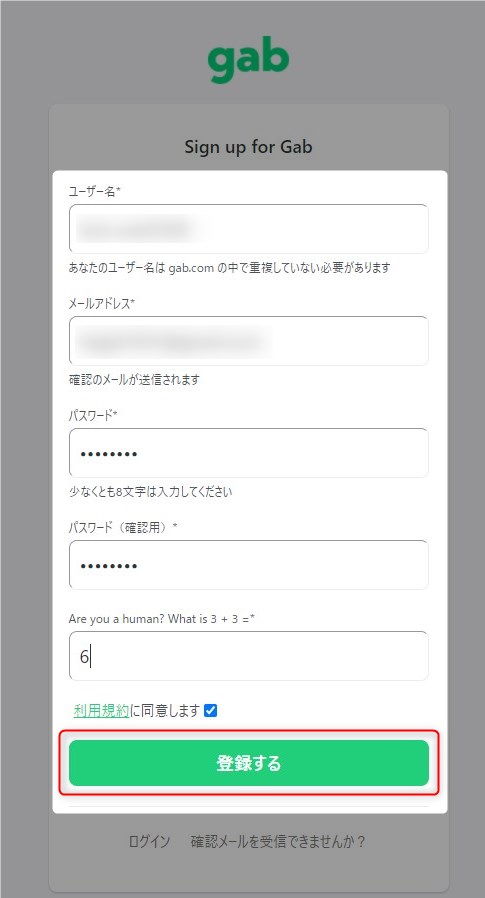
筆者が確認した時は認証メールが届くまで半日ほどかかった。メールが届かない場合は気長に待った方がいいかもしれない。
| № | 項目 | コメント |
|---|---|---|
| 1 | ユーザー名 | 他ユーザーと重複しない任意の名前。記号はアンダーバーが使える。個人情報に紐づく情報は入れない方がよい。 |
| 2 | メールアドレス | 認証に使用するメールアドレス。GmailとYahooで認証メールを受け取ることを確認した。ただし認証メールが届くまで時間がかかる可能性がある。 |
| 3 | パスワード | 8文字以内のパスワードを入力。 |
| 4 | 認証 | ラベルにある質問に回答する。 |
新規メールアドレスの作成についてはこちら。
 Googleアカウント作成手順~複数アカウントを利用シーンに合わせて活用する~
Googleアカウント作成手順~複数アカウントを利用シーンに合わせて活用する~
5. 初期設定
定番の初期設定は一通りスキップ。画面上の「→」か画面したの「Next」をクリック。
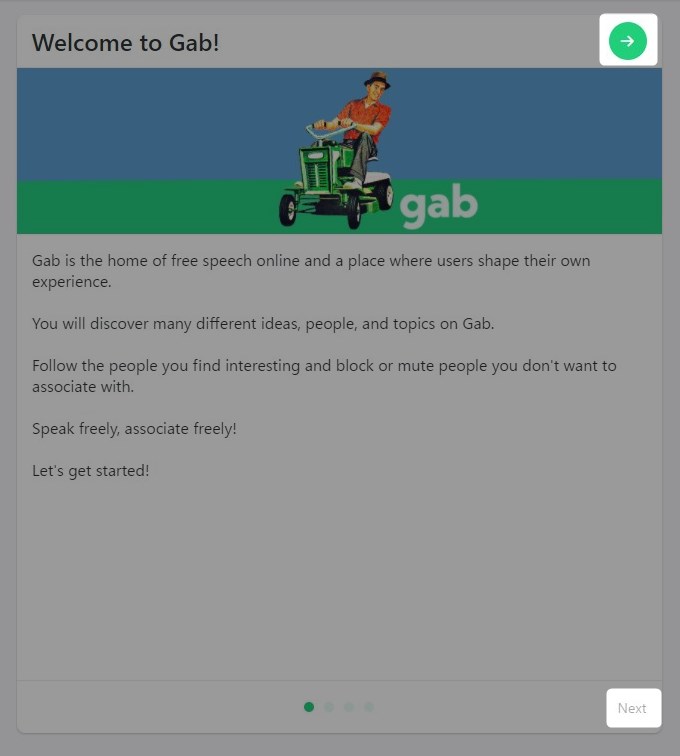
ここもスキップ。
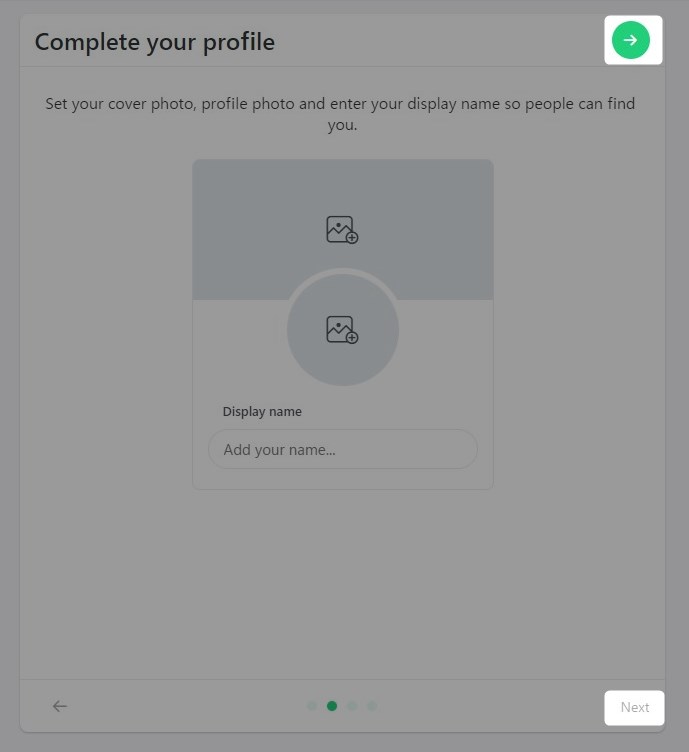
ここもスキップ。

最後は「Finish」をクリック。
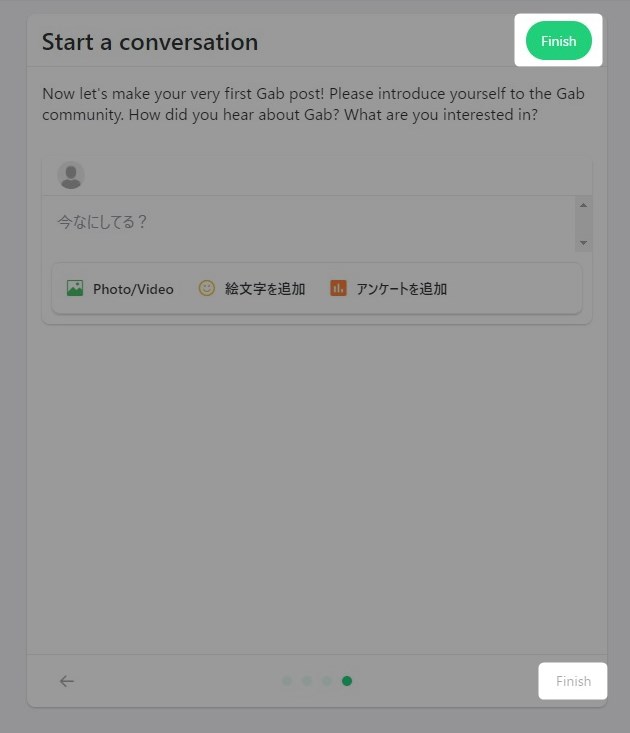
ログイン後のホーム画面が開く。メール認証がまだなので機能が制限されている。
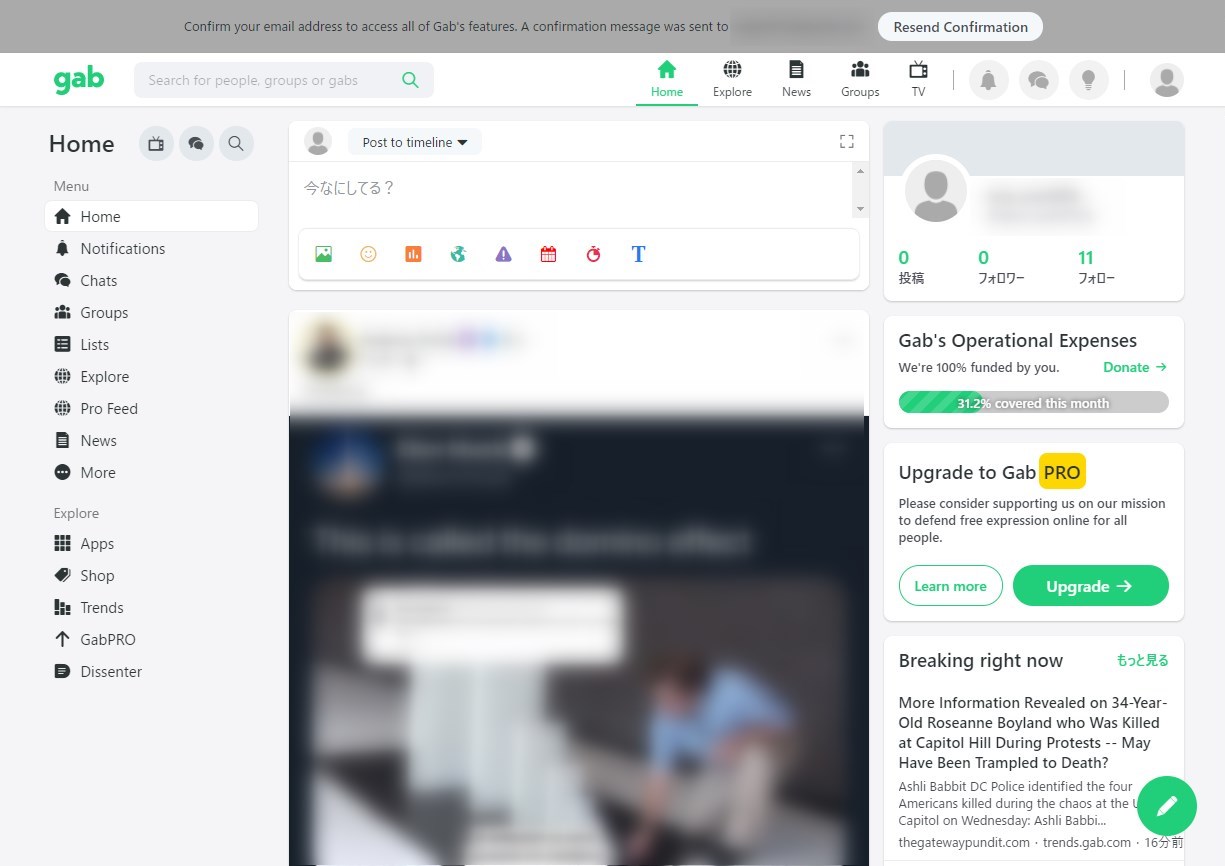
6. メールアドレス認証
以下のようなメールが届くので「メールアドレスの確認」をクリック。
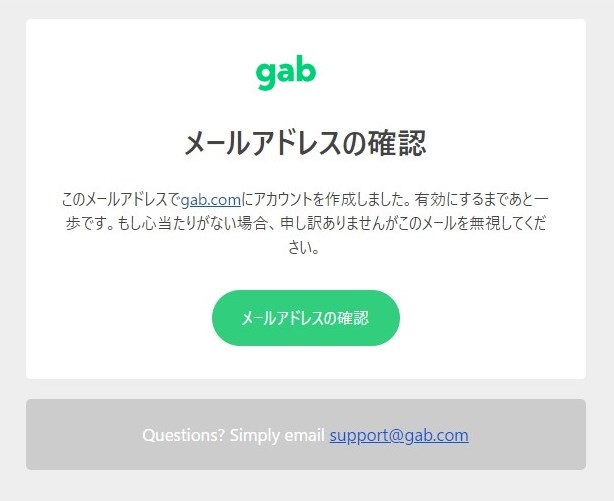
これでアカウントの作成はひとまず完了。
まとめ
現在2021年1月9日時点でParperやgabのスマホ版アプリがGoogleやアップルの規制を受けている可能性が高い。今のところPC版であれば何とか利用できている。
- 大手SNSは検閲が厳しくなっている
- ParlerやGabでは検閲がなく自由に発言できる
- これらのSNSはスマホ版が規制されている
大手SNSでは現実とは思えないような検閲が行われていますね。
簡単な使い方についての解説はこちら。
 【PC版】検閲のない次世代SNS gabの使い方【簡易版】~ギャブでの投稿、コメント、ユーザーの検索など~
【PC版】検閲のない次世代SNS gabの使い方【簡易版】~ギャブでの投稿、コメント、ユーザーの検索など~
現時点で投稿の検索方法が確認できていない。gabでは投稿内容の検索ができない可能性がある。